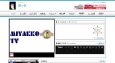 デザインテンプレートは3パターン6色と少ないが、ホームページの内容は非常に充実していて、リンク集と掲示板以外は主なものが揃っている。また、ホームページの管理を複数で出来るなど、使い勝手も良い。草野球オンライン版サンプル
デザインテンプレートは3パターン6色と少ないが、ホームページの内容は非常に充実していて、リンク集と掲示板以外は主なものが揃っている。また、ホームページの管理を複数で出来るなど、使い勝手も良い。草野球オンライン版サンプル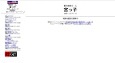 デザインの自由度は低いが、成績管理に制限が無いため試合数が多い草野球チームに便利。また掲示板は、文字用掲示板が2か所、画像用掲示板が1か所用意されている。行くぜ!版サンプル
デザインの自由度は低いが、成績管理に制限が無いため試合数が多い草野球チームに便利。また掲示板は、文字用掲示板が2か所、画像用掲示板が1か所用意されている。行くぜ!版サンプル 無償版は成績管理に直近30件の制限があるが、ホームページは必要な内容が一通り揃えられているので便利。また、デザインの自由度も高い。ロッカールーム版サンプル
無償版は成績管理に直近30件の制限があるが、ホームページは必要な内容が一通り揃えられているので便利。また、デザインの自由度も高い。ロッカールーム版サンプル